Kui Microsoft ei saada kinnituskoodi ega SMS-teksti sisselogimisel või konto loomisel, siis saab see postitus teid aidata. Kuna see on murettekitav probleem, tuleks see kohe parandada. Õnneks sisaldab see postitus lihtsaid viise selle parandamiseks.

Miks ma ei saa Microsofti kinnituskoodi tekste?
Te ei pruugi saada oma Microsofti konto kinnituskoodi mitmel põhjusel. Üks levinumaid põhjuseid on see, et teie võrguteenuse pakkuja blokeerib tundmatu saatja sõnumid. Microsoft Authenticatori rakenduse installimine mobiilseadmesse võib aidata.
outlook.com ei saa meile
Parandage, et Microsoft ei saada kinnituskoodi SMS-teksti
Kui Microsoft ei saada teie seadmele kinnituskoode, järgige probleemi lahendamiseks neid soovitusi.
- Kontrollige oma telefoninumbrit
- Kontrollige operaatoriplaani
- Proovige saata OTP oma alternatiivsele mobiilinumbrile
- Keela puhverserver/VPN
- Keela kahefaktoriline autentimine
- Võtke ühendust Microsofti toega
Nüüd vaatame neid üksikasjalikult.
Windowsi 10 usb-seadmed ei tööta
1] Kontrollige oma telefoninumbrit
Enne erinevate tõrkeotsingumeetoditega alustamist veenduge, et Microsofti konto loomisel sisestatud telefoninumber oleks õige. Kui aga olete oma telefoninumbrit muutnud, peate seda konto seadetes värskendama.
2] Kontrollige operaatoriplaani
Nutitelefonis sõnumite vastuvõtmiseks peaks teil olema aktiivne operaatoriplaan. Kui teil on aegunud operaatoripakett, ei pruugi teie seade sõnumeid vastu võtta. Kui see nii on, laadige seade uuesti ja vaadake, kas viga on parandatud.
3] Proovige saata OTP oma alternatiivsele mobiilinumbrile
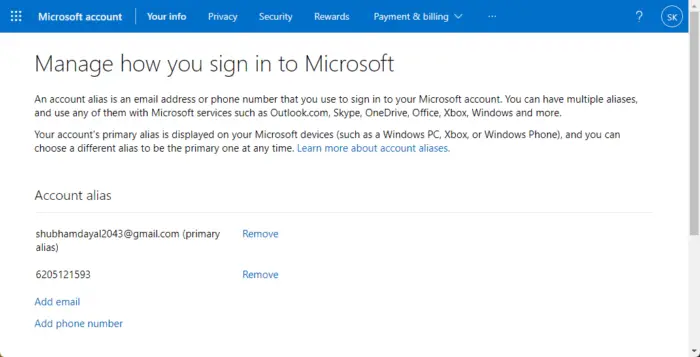
Kui te ei saa Microsoftilt oma registreeritud mobiilinumbrile kinnituskoodi SMS-i, saate lisada varjunimena uue e-posti või mobiiltelefoni. Tehke järgmist.
- Logige Microsofti sisse .
- Kliki Lisa telefoninumber .
- Sisestage oma telefoninumber ja klõpsake nuppu Edasi .
4] Keela puhverserver/VPN
Sellised vead võivad ilmneda VPN-i/puhverserveriga ühendamisel. VPN ja puhverserver peidavad teie IP-aadressi, suunates teie Interneti-liikluse ümber kaugserveri kaudu. Sellegipoolest saate selle keelata järgmiselt.
pikk failinime leidja
- Vajutage nuppu Windowsi klahv + I avama Seaded .
- Navigeerige Võrk ja Internet > Puhverserver .
- Siin lülitage välja Tuvasta seaded automaatselt valik.
- Klõpsake nuppu Seadistage suvand Kasuta puhverserverit kõrval ja lülitage välja Kasutage puhverserverit valik.
5] Kasutage Microsoft Authenticatorit
Microsoft Authenticator on rakendus, mis võimaldab kaheastmelise kinnitamise abil kontodele sisse logida. Kasutades selle paroolivaba funktsioon , ei saa te enam kinnituskoodi. Selle asemel saadab Microsoft viipa teie nutitelefoni rakendusele Authenticator, klõpsake nuppu Luba ja saate sisse logida.
6] Võtke ühendust Microsofti toega
Kui ükski neist meetoditest ei aita, proovige ühendust võtta Microsofti tugi . Võimalik, et teie kontoga tuleb midagi parandada. Kui see nii on, võivad mõned täiendavad veaotsingu meetodid aidata teie kontot kinnitada.
Loodan, et see aitab!





![Kerimisratas Chrome'is ei tööta [Parandatud]](https://prankmike.com/img/chrome/EC/scroll-wheel-not-working-in-chrome-fixed-1.jpg)









